主界面扫码收银
2020-07-27
收银端
功能说明
银豹新增主界面扫码收银模式,商户可根据根据收款场景设置是否开启,开启后实现主界面添加商品后扫支付码, 如果识别到是支付宝&微信支付则直接扣款完成收银,不需要点击收款,便于店铺流量大时快速支付;
设置说明
PC收银端设置
PC版本: V4.66.2.86及以上版本
路径:系统设置-功能设置-主界面扫码收银
行业限制:餐饮、零售、生鲜
支付通道: 官方微信支付宝、哆啦宝、收钱吧、银联被扫,小精灵,扫呗,码商富,酷享,聪明付,钱客多,小马哥、富友、付呗、巨龙支付、盒子(好哒)支付、腾讯云支付、鸿智付 ;
注意:第三方支付需要提供账号和支付绑定参数给技术人员进行绑定才能使用!
设置步骤
步骤2 选择微信通道、支付宝通道,下拉可选择通道,设置好后,即可在主界面添加商品后扫码支付完成交易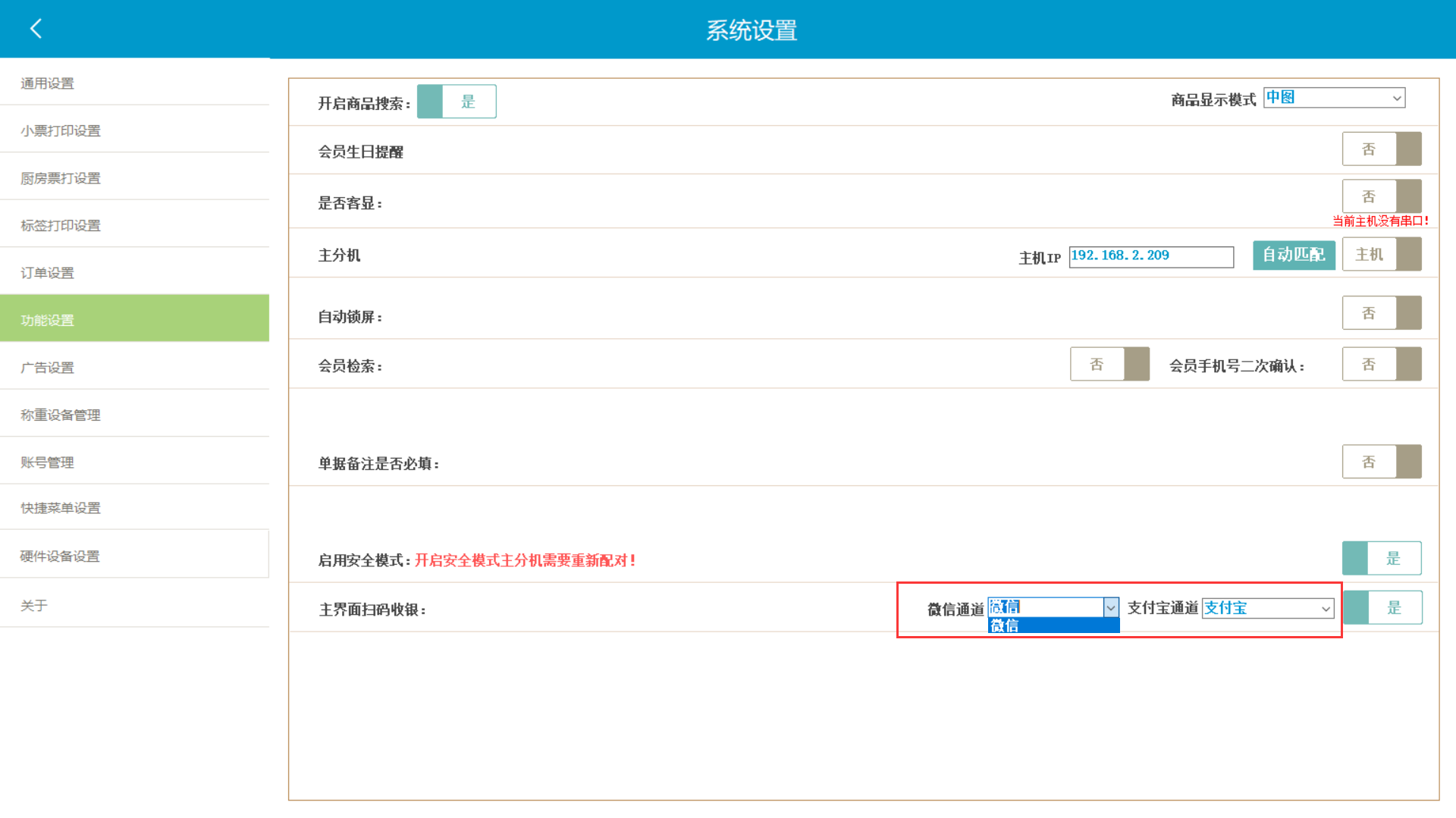
安卓收银端设置
安卓版本:版本 V3.1.5.1及以上版本
路径:系统设置-通用设置-主界面扫码收银
行业限制:零售
支付通道:官方 微信支付宝 、乐刷支付
注意:第三方支付需要提供账号和支付绑定参数给技术人员进行绑定才能使用!
设置步骤
步骤1 开启通用设置里的“主界面扫码收银”,点击设置微信/支付宝通道
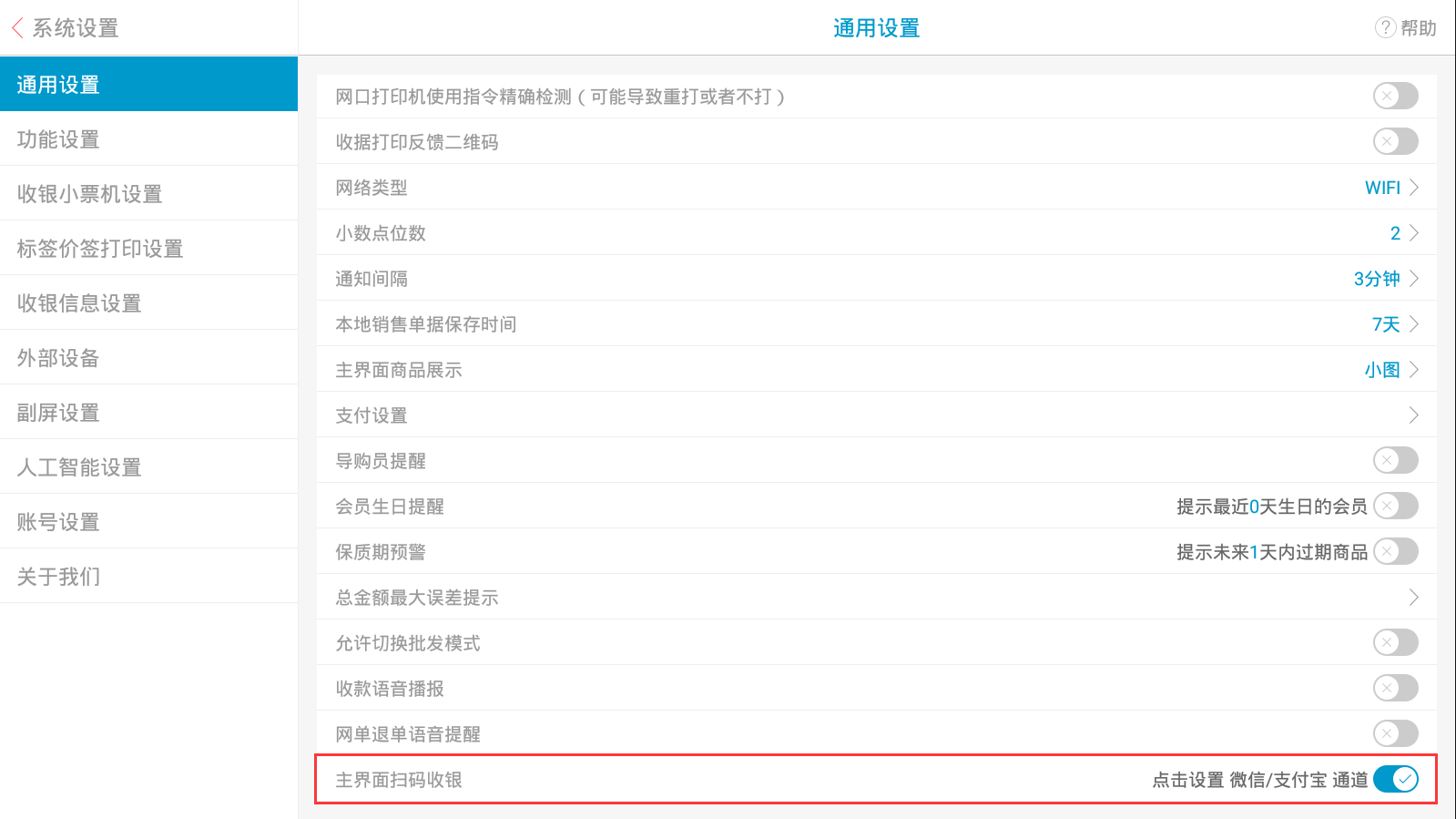
步骤2 选择微信通道、支付宝通道,点击进去可选择通道,设置好后,即可在主界面添加商品后扫码支付完成交易
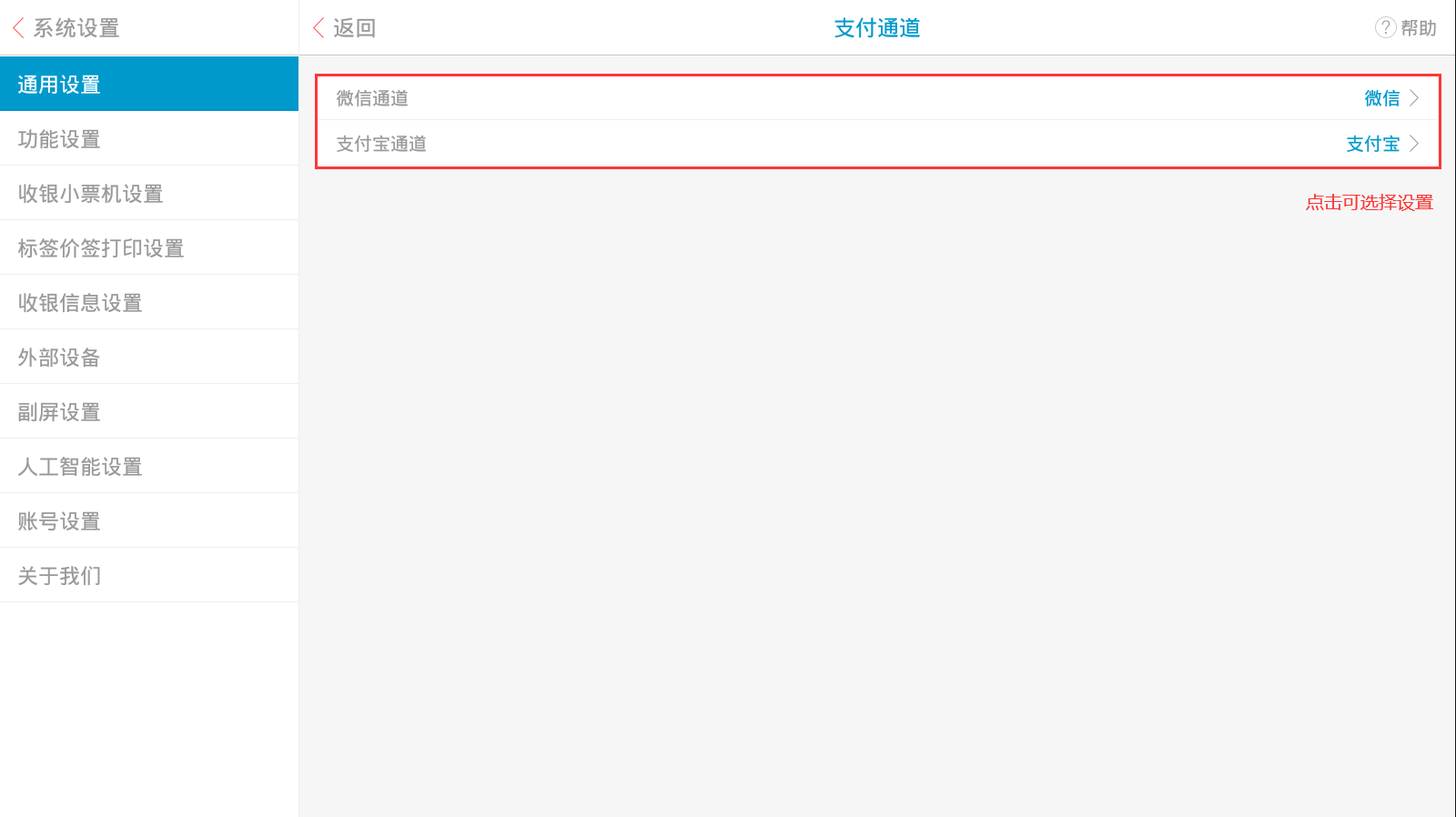
场景演示
PC端主界面扫码收银
主界面扫码收银流程:添加商品-扫支付码-完成收银
安卓端主界面扫码收银
主界面扫码收银流程:添加商品-扫支付码-完成收银

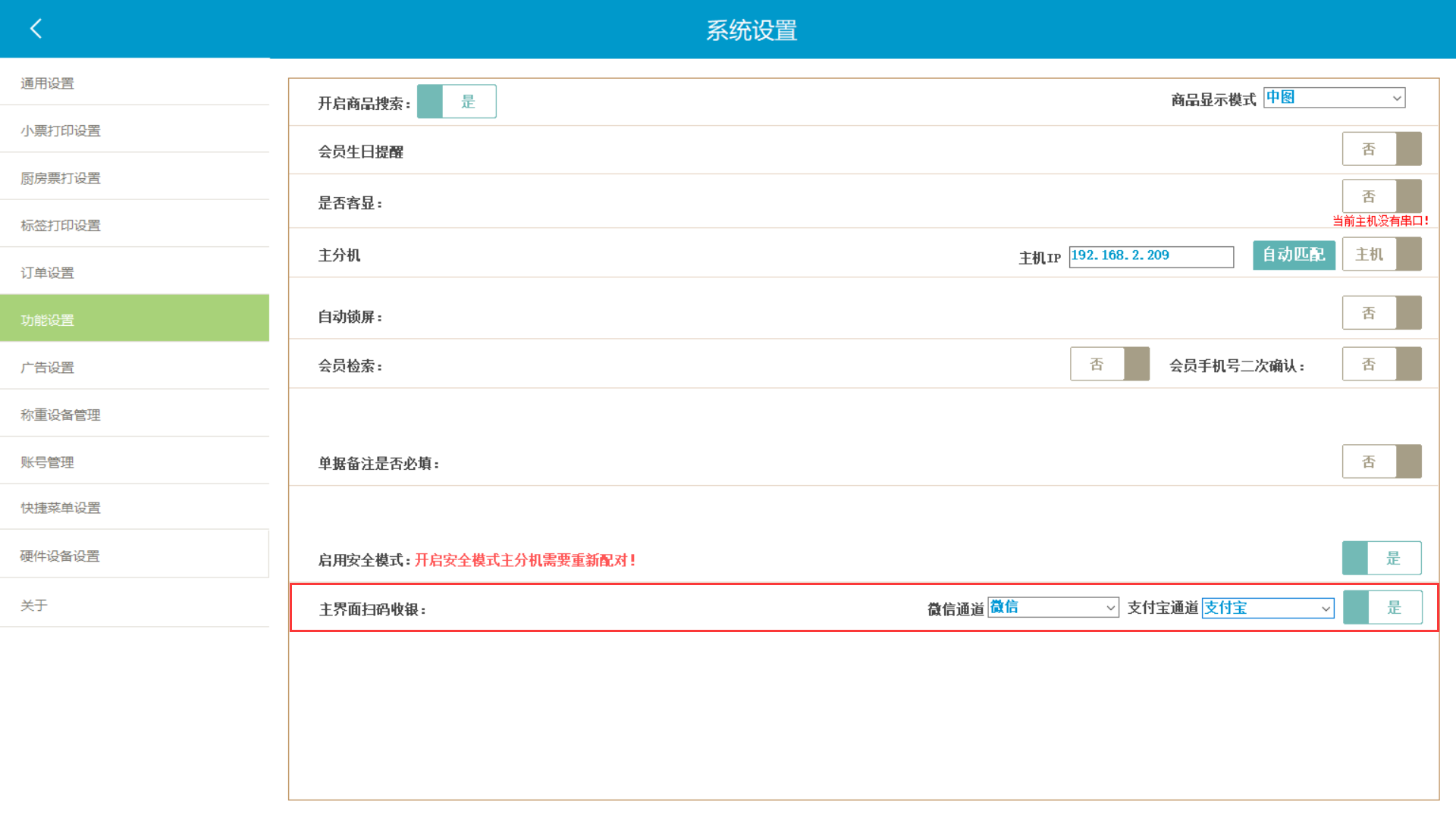
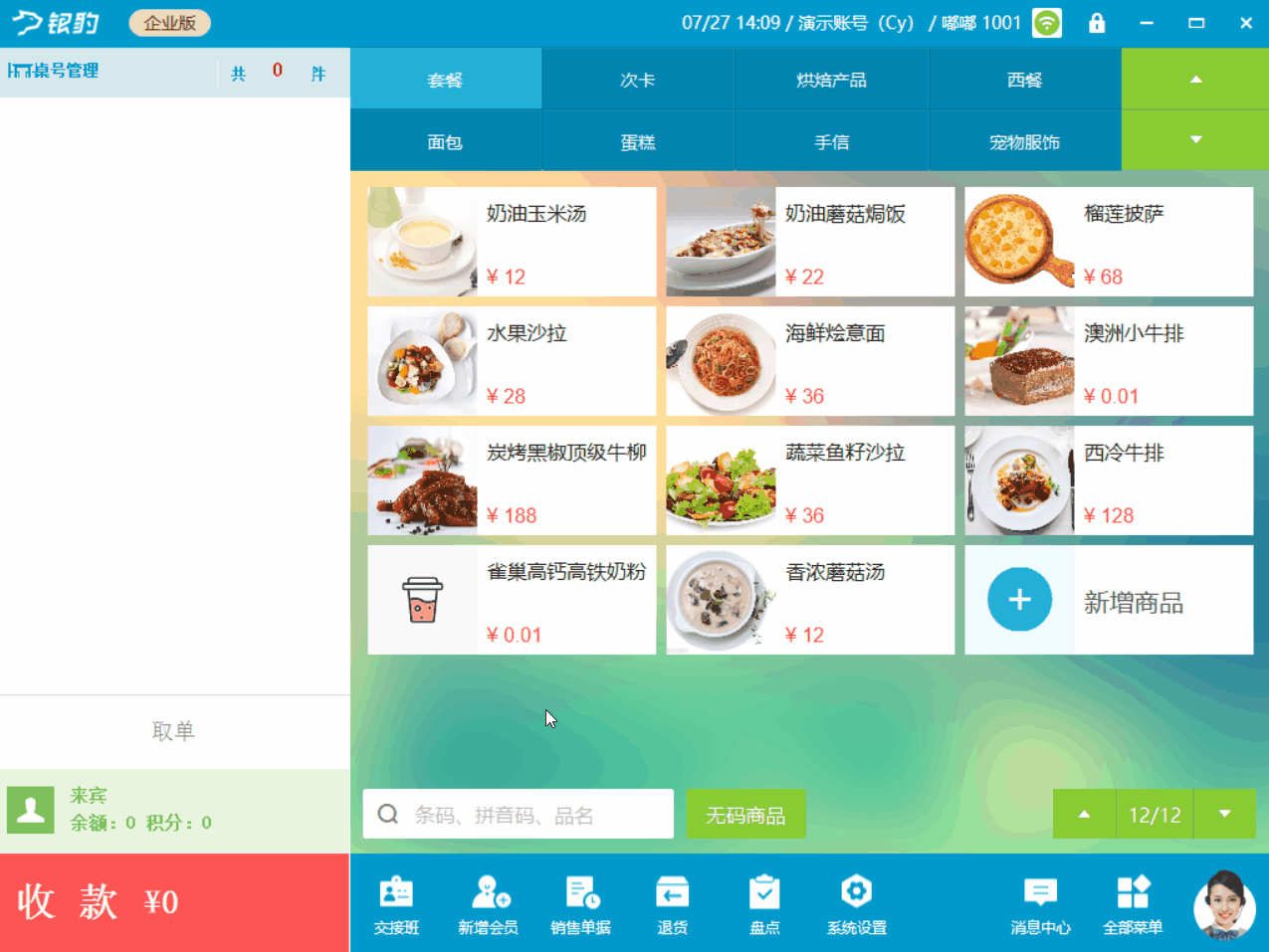
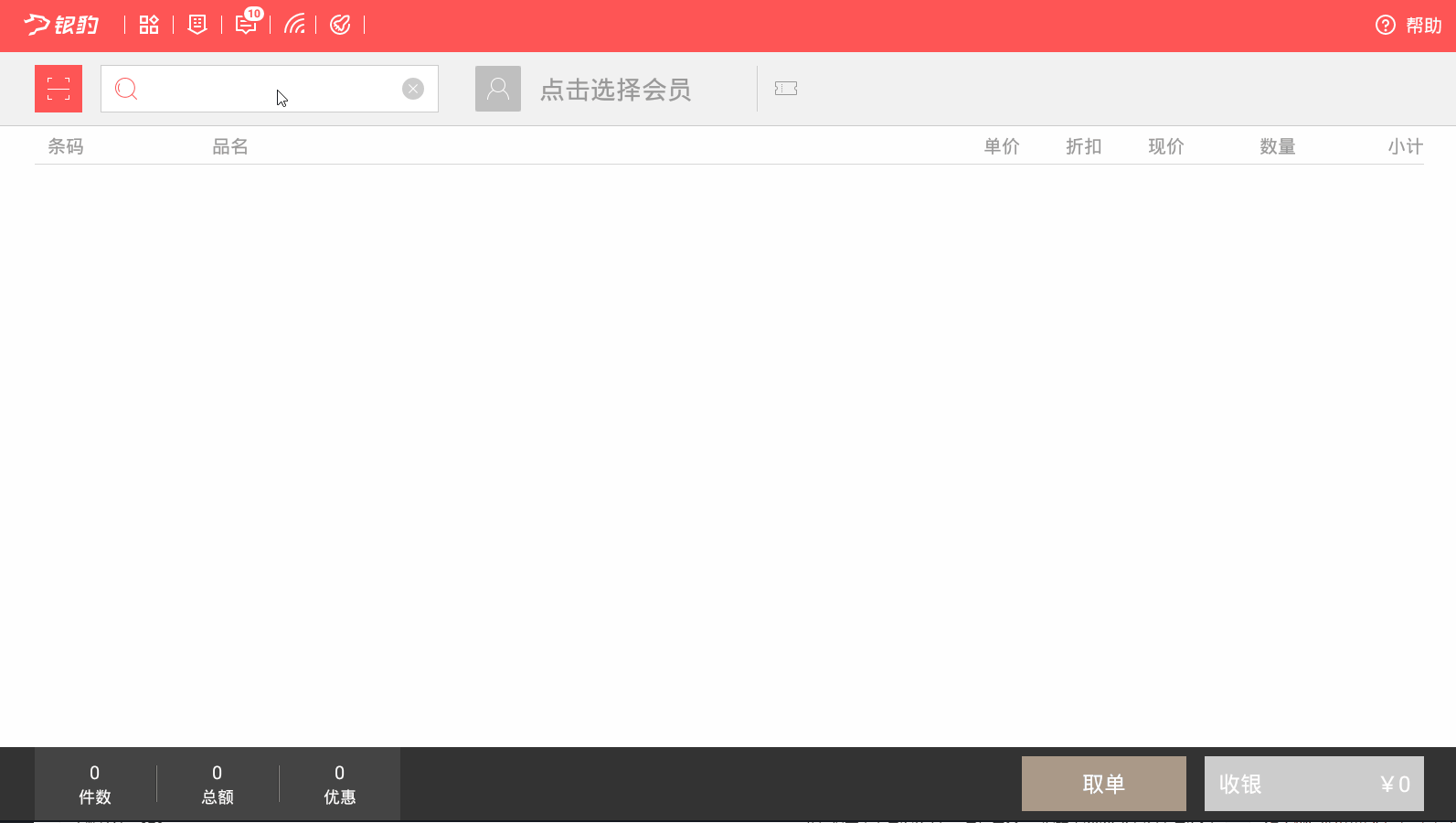

烘焙行业不支持么?
目前不支持,如果烘焙行业场景有需要可反馈一对一客服提交哈~